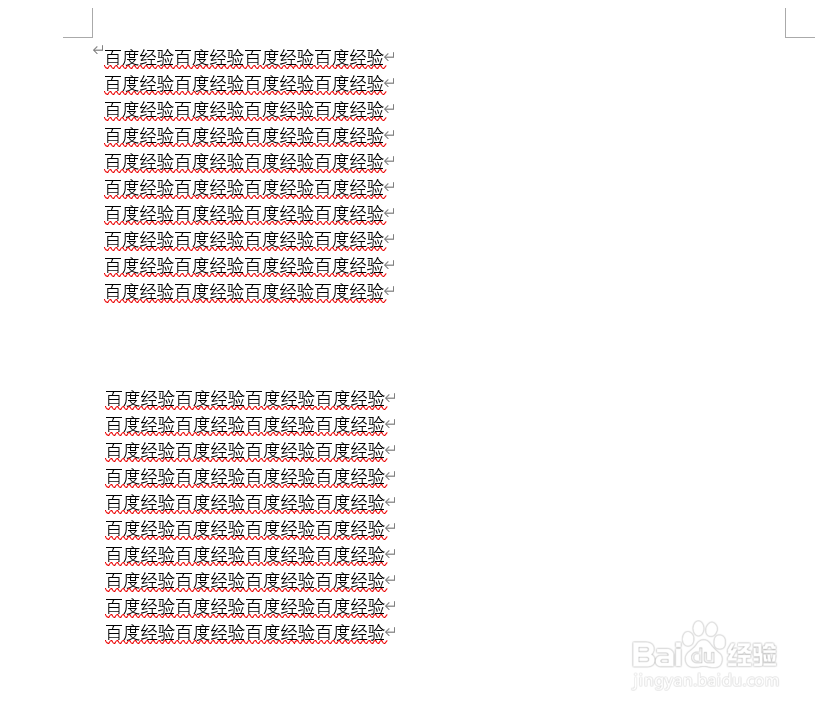1、插入文本框打开word文档,插入一个文本框,文本框大小和页面宽度保持一致
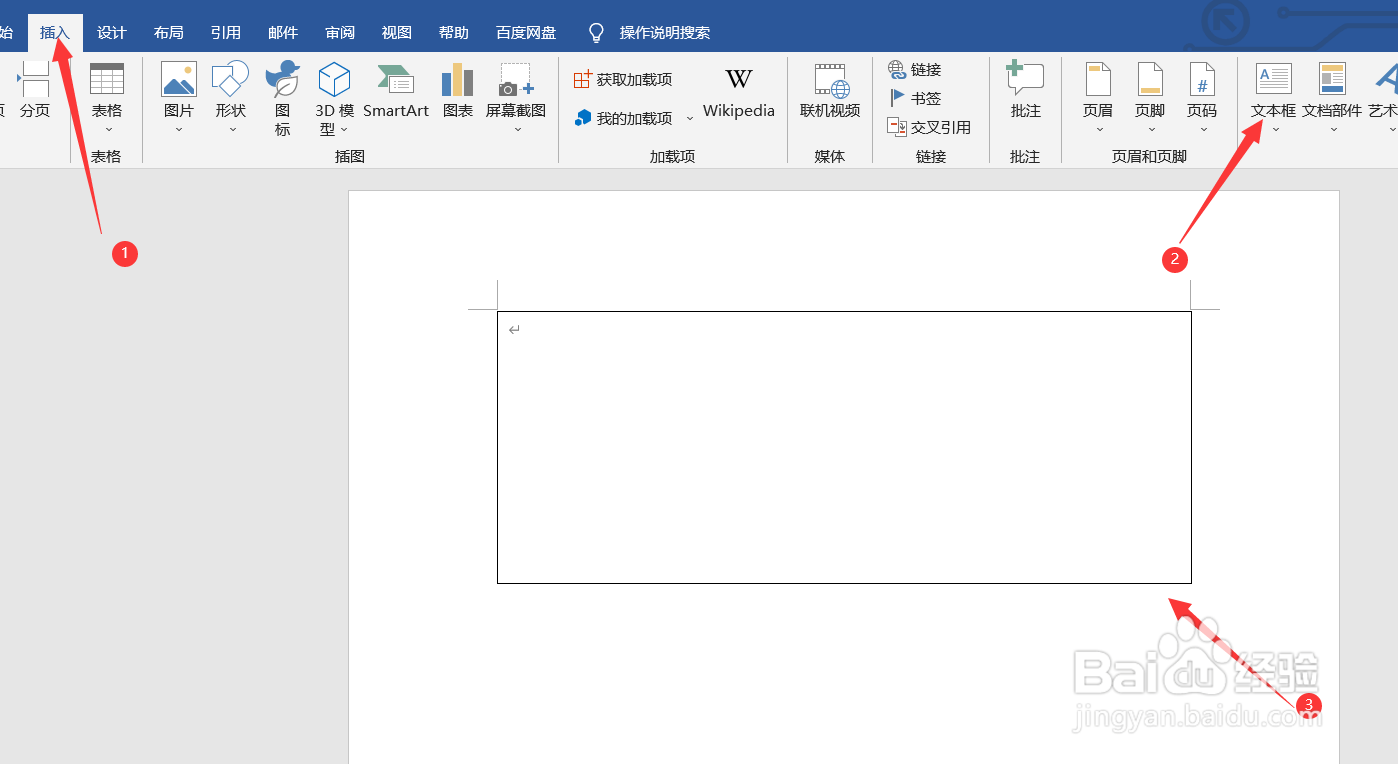
2、复制文本框按住Ctrl键,向下拖动插入的文本框,复制一个大小一致的文本框。
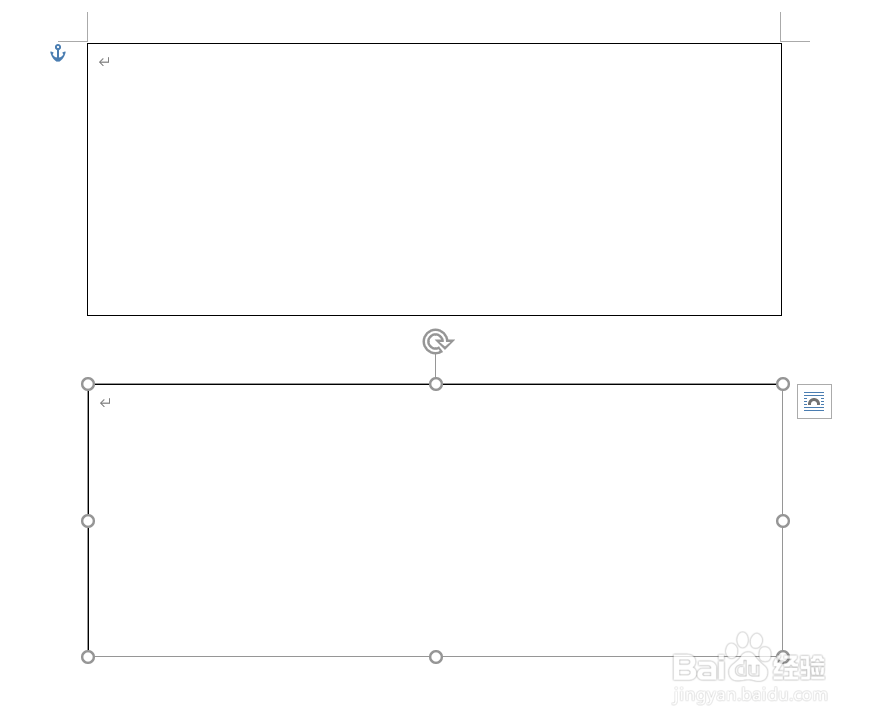
3、打开设置形状格式在文本框里面单击右键,找到并打开【设置形状格式】
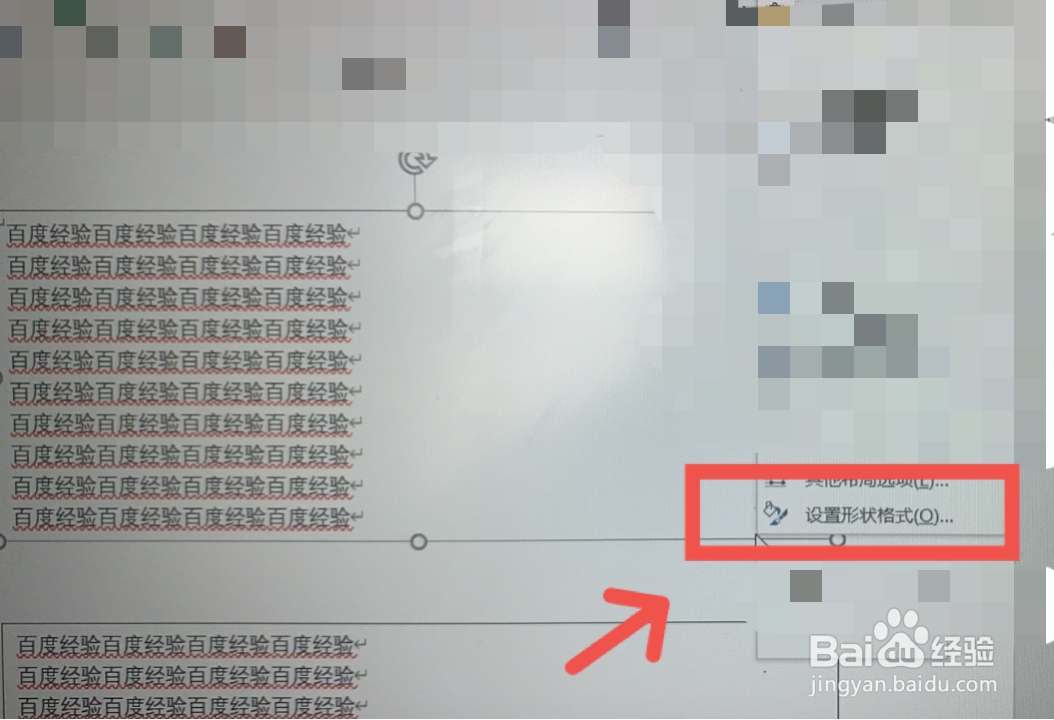
4、修改边框颜色在弹出的控制栏里,选择形状格式,并点击填充后,把线条颜色改成与你Word背景一样颜色。
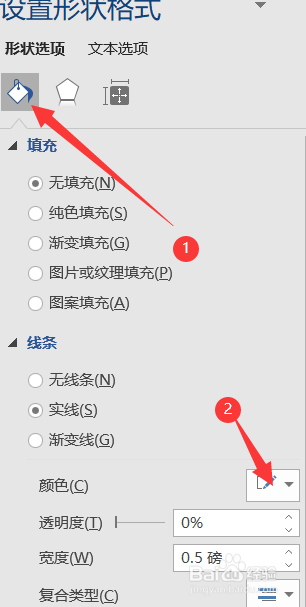
5、修改文本颜色点击文本选项,修改你想要的的文本颜色
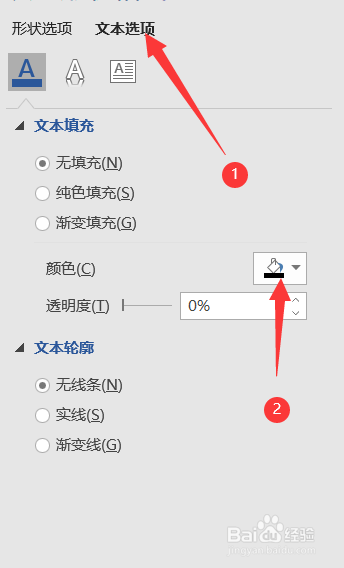
6、修改复制文本框属性按照同样的方法,将复制的文本框的属性进行修改。
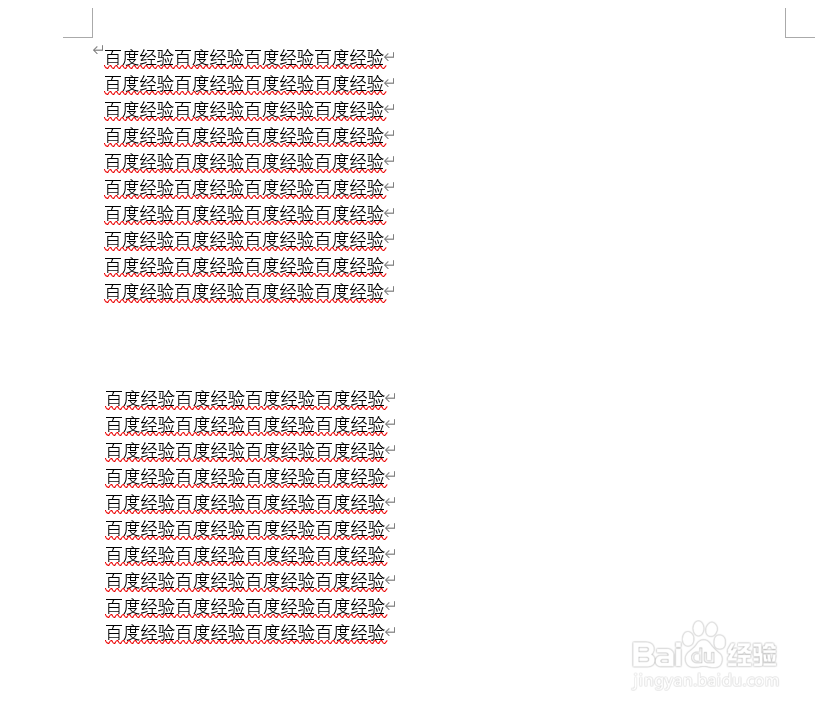
时间:2024-10-12 15:15:40
1、插入文本框打开word文档,插入一个文本框,文本框大小和页面宽度保持一致
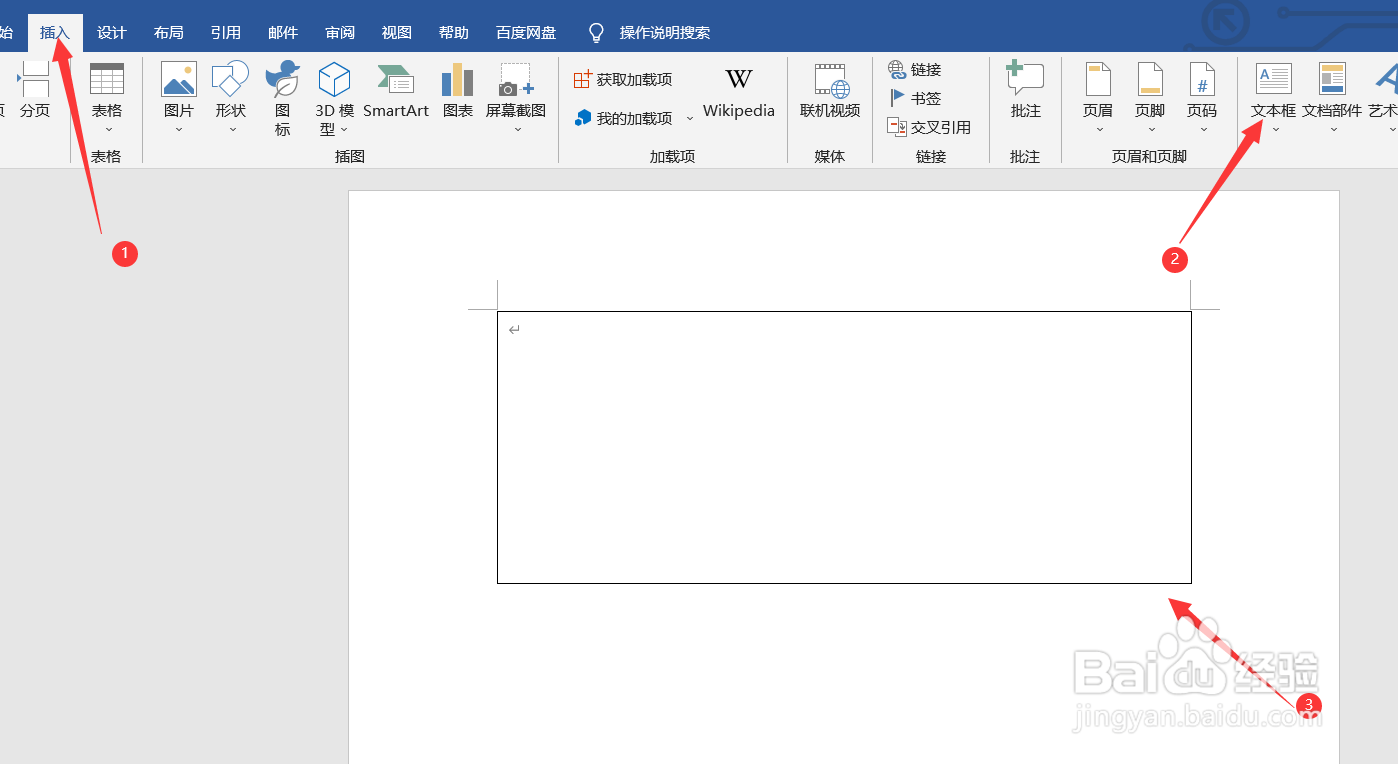
2、复制文本框按住Ctrl键,向下拖动插入的文本框,复制一个大小一致的文本框。
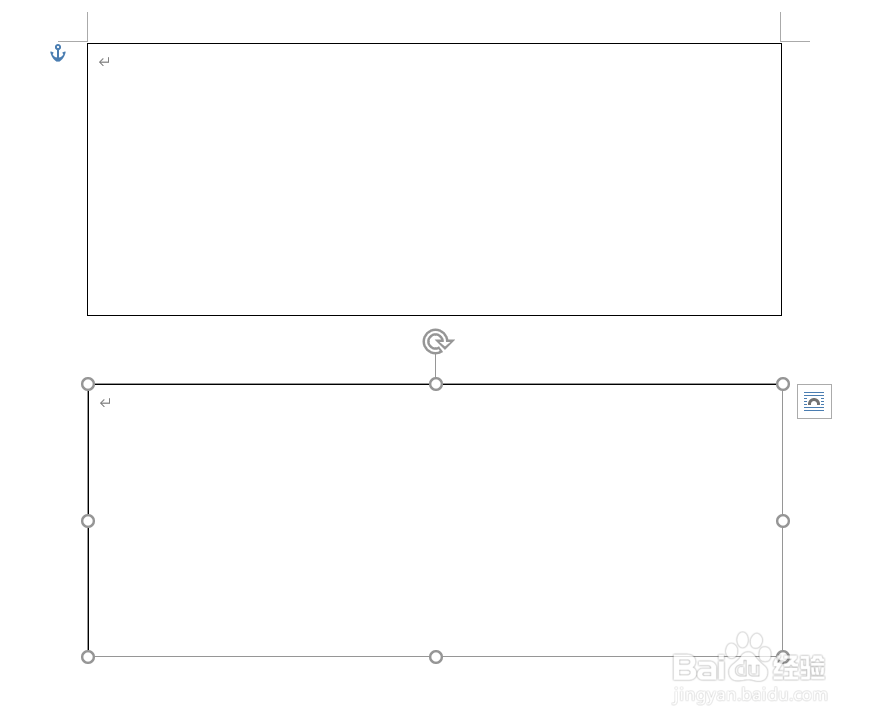
3、打开设置形状格式在文本框里面单击右键,找到并打开【设置形状格式】
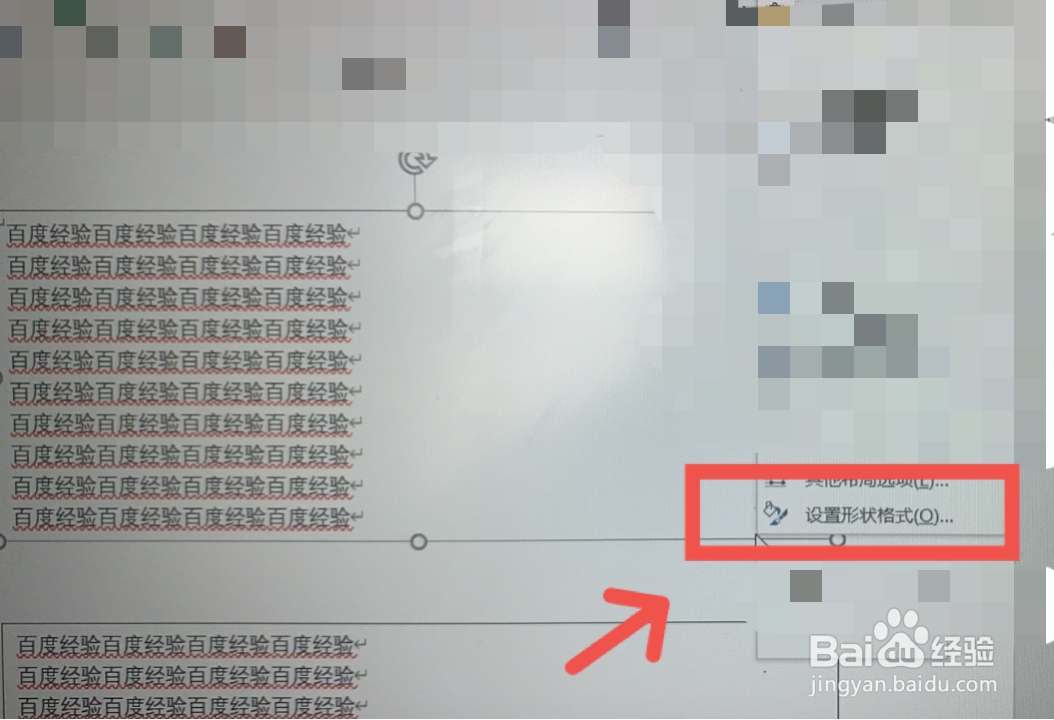
4、修改边框颜色在弹出的控制栏里,选择形状格式,并点击填充后,把线条颜色改成与你Word背景一样颜色。
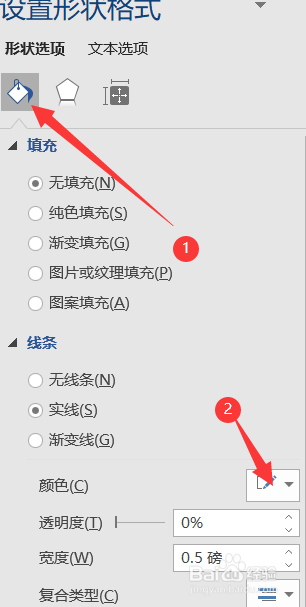
5、修改文本颜色点击文本选项,修改你想要的的文本颜色
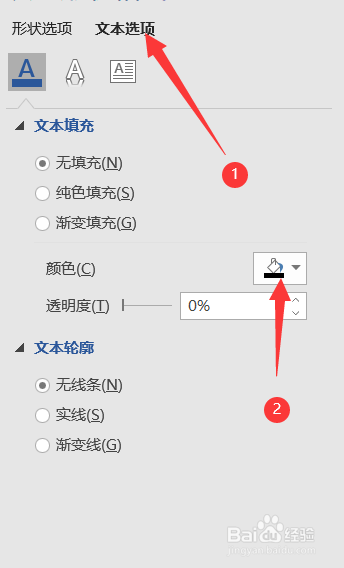
6、修改复制文本框属性按照同样的方法,将复制的文本框的属性进行修改。